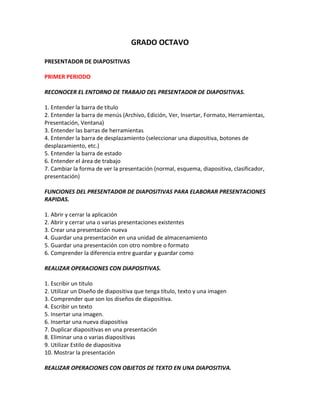
Grado octavo
- 1. GRADO OCTAVO PRESENTADOR DE DIAPOSITIVAS PRIMER PERIODO RECONOCER EL ENTORNO DE TRABAJO DEL PRESENTADOR DE DIAPOSITIVAS. 1. Entender la barra de título 2. Entender la barra de menús (Archivo, Edición, Ver, Insertar, Formato, Herramientas, Presentación, Ventana) 3. Entender las barras de herramientas 4. Entender la barra de desplazamiento (seleccionar una diapositiva, botones de desplazamiento, etc.) 5. Entender la barra de estado 6. Entender el área de trabajo 7. Cambiar la forma de ver la presentación (normal, esquema, diapositiva, clasificador, presentación) FUNCIONES DEL PRESENTADOR DE DIAPOSITIVAS PARA ELABORAR PRESENTACIONES RAPIDAS. 1. Abrir y cerrar la aplicación 2. Abrir y cerrar una o varias presentaciones existentes 3. Crear una presentación nueva 4. Guardar una presentación en una unidad de almacenamiento 5. Guardar una presentación con otro nombre o formato 6. Comprender la diferencia entre guardar y guardar como REALIZAR OPERACIONES CON DIAPOSITIVAS. 1. Escribir un titulo 2. Utilizar un Diseño de diapositiva que tenga título, texto y una imagen 3. Comprender que son los diseños de diapositiva. 4. Escribir un texto 5. Insertar una imagen. 6. Insertar una nueva diapositiva 7. Duplicar diapositivas en una presentación 8. Eliminar una o varias diapositivas 9. Utilizar Estilo de diapositiva 10. Mostrar la presentación REALIZAR OPERACIONES CON OBJETOS DE TEXTO EN UNA DIAPOSITIVA.
- 2. 1. Elegir el diseño de diapositiva en blanco 2. Insertar un cuadro de texto a una diapositiva 3. Seleccionar un cuadro de texto 4. Mover de posición un cuadro de texto 5. Insertar texto 6. Seleccionar caracteres, palabras, líneas, frases, párrafos y textos completos 7. Editar, sobrescribir y eliminar texto 8. Eliminar un cuadro de texto 9. Utilizar los comandos deshacer y repetir 10. Utilizar las opciones de copiar y pegar para duplicar texto 11. Utilizar las opciones de cortar y pegar para mover texto 12. Utilizar la opción de pegado especial 13. Utilizar el comando de búsqueda de palabras o frases 14. Utilizar el comando de reemplazo de palabras o frases 15. Revisar la ortografía y la gramática de un documento para detectar errores ELABORAR DIAPOSITIVAS QUE CONTENGAN IMÁGENES. 1. Insertar una imagen en la diapositiva 2. Utilizar los comandos copiar y pegar para duplicar imágenes en una misma presentación o entre varias presentaciones 3. Duplicar, mover y eliminar imágenes de diapositivas 4. Capturar el contenido de la pantalla para utilizarlo como una imagen. DAR FORMATO A TEXTO E IMÁGENES EN LAS DIAPOSITIVAS. 1. Cambiar la apariencia de un texto (tipo de fuente, tamaño, color, negrita, subrayado, etc.) 2. Cambiar mayúsculas a minúsculas y viceversa 3. Alinear texto (izquierda, derecha, centrado, justificado) 4. Aplicar y borrar numeraciones y viñetas a una lista 5. Ajustar el interlineado de una lista numerada o con viñetas 6. Dar formato a una lista numerada o con viñetas 7. Aplicar bordes y color de relleno a cuadros de texto 8. Copiar el formato de un fragmento de texto y aplicarlo a otro fragmento 9. Cambiar en una diapositiva el tamaño de las imágenes 10. Cortar una porción de las imágenes 11. Rotar (girar), dar vuelta (invertir) una imagen ELABORAR ESQUEMAS EN LAS DIAPOSITIVAS 1. Comprender los distintos tipos de esquemas 2. Insertar Formas
- 3. 3. Insertar cuadros de textos 4. Utilizar Herramientas de dibujo Formato 5. Crear esquemas SEGUNDO PERIODO ELABORAR DIAPOSITIVAS QUE CONTENGAN GRÁFICOS. 1. Crear en una presentación gráficos que representen datos 2. Editar los elementos que conforman un gráfico (fondo, columnas, barras, líneas, etc) 3. Cambiar el tipo de gráfico 4. Duplicar, mover y eliminar gráficos de diapositivas INSERTAR DIAGRAMAS 1. Utilizar organigramas 2. Poner diagrama de ciclo 3. Usar el diagrama piramidal 4. Manipular el diagrama de círculos concéntricos 5. Manejar el diagrama de venn PONER HIPERVÍNCULOS A LAS DIAPOSITIVAS 1. Comprender que son los hipervínculos y para qué sirven 2. Utilizar botones de acción 3. Reconfigurar los hipervínculos de los botones de acción 4. Poner hipervínculos a textos y objetos PLANEAR UNA PRESENTACIÓN EFECTIVA (IDEAS, DISEÑO, EXPOSICIÓN, EVALUACIÓN). 1. Determinar la profundidad de la investigación 2. Comprobar que la presentación aporte información a la audiencia 3. Comprender los lineamientos éticos que se deben acatar al realizar presentaciones 4. Analizar las expectativas de la audiencia a la cual van dirigidas las presentaciones 5. Preparar guiones que aporten estructura lógica a las presentaciones TERCER PERIODO ELABORAR DIAPOSITIVAS QUE CONTENGAN TABLAS. 1. Crear una tabla 2. Agregar y editar texto y números 3. Insertar y eliminar columnas y filas 4. Modificar la apariencia de bordes y celdas
- 4. PRESENTACIONES CON SONIDOS Y VIDEOS (CLIPS DE VIDEO). 1. Insertar en una diapositiva videoclips (películas) y sonidos desde diferentes medios de almacenamiento. 2. Personalizar la ejecución de videoclips y sonidos en una presentación PRESENTAR DIAPOSITIVAS. 1. Guardar correctamente la presentación, para que quede tipo exposición 2. Conocer las opciones de teclado y el mouse que permiten realizar cambios sobre la exposición y manipular la presentación 3. Como modificar presentaciones que estén guardadas como exposición. CREACIÓN DE PROYECTOS PARA EXPOSICIÓN 1. Conformar los grupos 2. Formular el tema de la exposición 3. Requisitos del proyecto 4. Realización del trabajo 5. Exposiciones grupales. 6. Entrega de la presentación final. CUARTO PERIODO E-MAIL (Gmail) Utilización del Google drive CONCEPTOS BÁSICOS DE LAS HERRAMIENTAS WEB 2.0 1. Que es la Web 2.0 2. Herramientas de la Web 2.0 3. Usos de las herramientas Web 2.0 4. Herramienta que se utilizara en clase Redes Sociales REDES SOCIALES 1. ¿Qué son? ¿Para qué sirven? 2. ¿Ventajas y desventajas? 3. Creación de la cuenta Facebook 4. Manipulación de la Red Social
